

Sortering av en tabell alfabetisk kreves ganske ofte av hver bruker av programmet. Sortering i Excel og enkelte andre regnskapsprogrammer har ikke den nødvendige fleksibiliteten. Men mange ansatte lurer på hvordan de skal sortere data i arbeidsprogrammet sitt. I vårt selskap ble vi forvirret over dette problemet på forhånd og prøvde å lage en hel rekke forskjellige innstillinger for praktisk visning av informasjon. Sitt komfortabelt. Nå skal vi lære deg hvordan du sorterer tabellen riktig.

Den enkleste måten å sortere en liste på er å sortere listen i stigende rekkefølge. Noen brukere kaller denne sorteringsmetoden: ' sortere alfabetisk '.
For å sortere dataene klikker du bare én gang på overskriften til ønsket kolonne. For eksempel i veiledningen "Ansatte" la oss klikke på feltet "Fullt navn" . Ansatte er nå sortert etter navn. Et tegn på at sortering utføres nøyaktig etter ' Navn '-feltet er en grå trekant som vises i kolonneoverskriftsområdet.
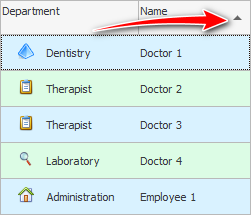
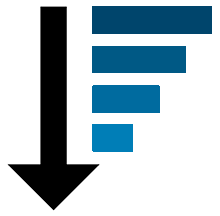
Du må kanskje sortere dataene i omvendt rekkefølge, fra høyeste til laveste. Det er ikke vanskelig heller. Dette kalles " sort synkende ".
Klikker du på samme overskrift igjen, vil trekanten endre retning, og med den vil også sorteringsrekkefølgen endres. Ansatte er nå sortert etter navn i omvendt rekkefølge fra 'Z' til 'A'.
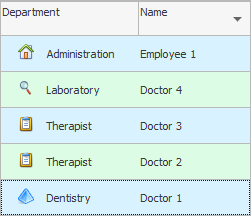
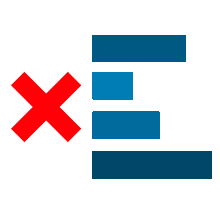
Hvis du allerede har sett på dataene og utført de nødvendige operasjonene på dem, kan det være lurt å avbryte sorteringen.
For å få den grå trekanten til å forsvinne, og dermed kanselleres sorteringen av poster, klikker du bare på kolonneoverskriften mens du holder nede ' Ctrl '-tasten.
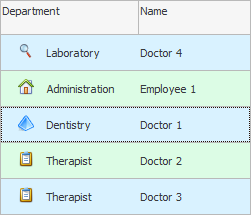
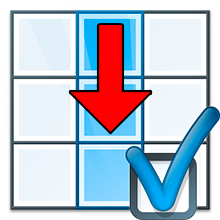
Som regel er det mange felt i tabeller. I en medisinsk institusjon kan disse parametrene inkludere: pasientens alder, datoen for hans besøk på klinikken, datoen for innleggelsen, beløpet for betaling for tjenester og mye mer. I apoteket vil tabellen inneholde: produktets navn, pris, vurdering blant kjøpere. Etter det må du kanskje sortere all denne informasjonen etter ett spesifikt felt – etter én kolonne. Felt, kolonne, kolonne - det er det samme. Programmet kan enkelt sortere tabellen etter kolonne. Denne funksjonen er inkludert i programmet. Du kan sortere felt av forskjellige typer: etter dato, alfabetisk for et felt med strenger, og stigende for numeriske felt. Det er mulig å sortere en kolonne av hvilken som helst type, med unntak av felt som lagrer binære data. For eksempel et bilde av en klient.
Hvis du klikker på overskriften til en annen kolonne "gren" , så vil de ansatte sorteres etter avdelingen de jobber i.
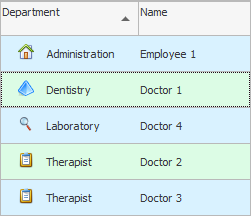

Dessuten støttes til og med flere sorteringer. Når det er mange ansatte kan du først ordne dem etter "avdeling" , og deretter - av "Navn" .
Det kan være nødvendig å bytte kolonnene slik at avdelingen ligger til venstre. Ved det har vi allerede sortering. Det gjenstår å legge til det andre feltet til sorteringen. For å gjøre dette, klikk på kolonneoverskriften. "Fullt navn" med ' Shift '-tasten trykket.
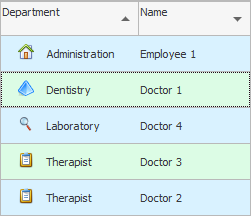
![]() Finn ut mer om hvordan du kan bytte kolonner .
Finn ut mer om hvordan du kan bytte kolonner .

![]() Veldig interessant
Veldig interessant ![]() sorteringsmuligheter ved gruppering av rader . Dette er en mer kompleks funksjon, men det forenkler arbeidet til en spesialist.
sorteringsmuligheter ved gruppering av rader . Dette er en mer kompleks funksjon, men det forenkler arbeidet til en spesialist.
Se nedenfor for andre nyttige emner:
![]()
Universelt regnskapssystem
2010 - 2024